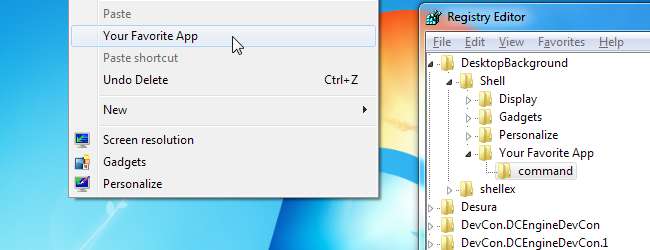
Dzięki szybkiemu dostosowaniu rejestru możesz dodać dowolną aplikację do dowolnego menu kontekstowego Eksploratora Windows. Możesz nawet dodawać skróty do aplikacji do menu kontekstowego pulpitu i uruchamiać ulubione aplikacje, klikając prawym przyciskiem myszy na pulpicie.
Omówiliśmy już wcześniej dodanie opcji „Otwórz w Notatniku” do dowolnych plików menu prawego przycisku myszy w Eksploratorze Windows, ale możesz zrobić znacznie więcej.
Pierwsze kroki
Najpierw uruchom regedit.exe z menu Start.

Rozwiń HKEY_CLASSES_ROOT klucz.

Określone typy plików
Jako przykład dodajmy opcję do menu kontekstowego dla plików .gif.
Najpierw przewiń w dół do .gif klucz pod HKEY_CLASSES_ROOT .
Wybierz go i spójrz na jego „ (Domyślna) ”Wartość. W tym przypadku wartość domyślna to „ giffile ”.
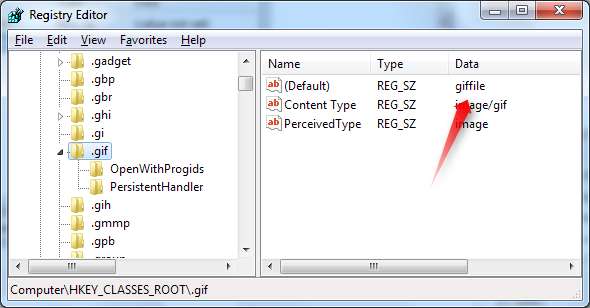
Udaj się do giffile \ shell key, również pod HKEY_CLASSES_ROOT.
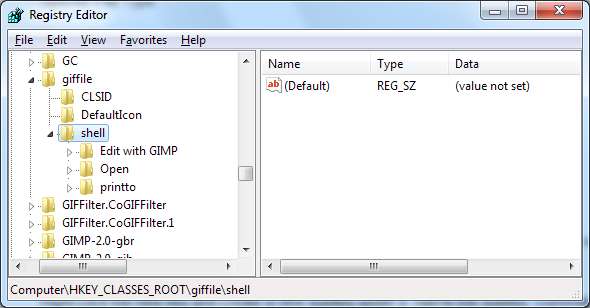
Najpierw kliknij prawym przyciskiem myszy plik muszla key i utwórz nowy klucz. Nazwij klawisz tak, jak ma się pojawiać opcja w menu. Następnie kliknij prawym przyciskiem myszy właśnie utworzony klucz i utwórz pod nim nowy podklucz. Nazwij nowy klucz „ Komenda .”
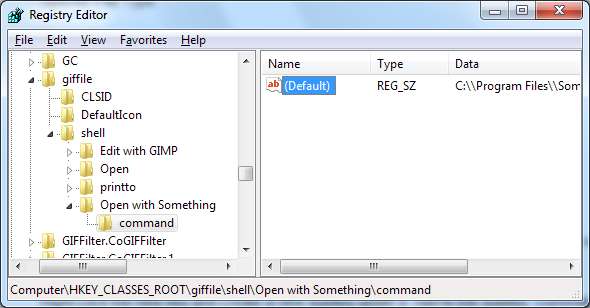
Kliknij dwukrotnie ikonę „ (Domyślna) ”W klawiszu polecenia i wprowadź ścieżkę do pliku .exe w następującym formacie:
C: \\ Program Files \\ Coś \\ coś.exe% 1
Pamiętaj, aby użyć podwójnych odwrotnych ukośników i zakończyć ścieżkę znakiem %1 . Plik %1 przekazuje wybraną nazwę pliku do programu.
Opcja pojawi się natychmiast.
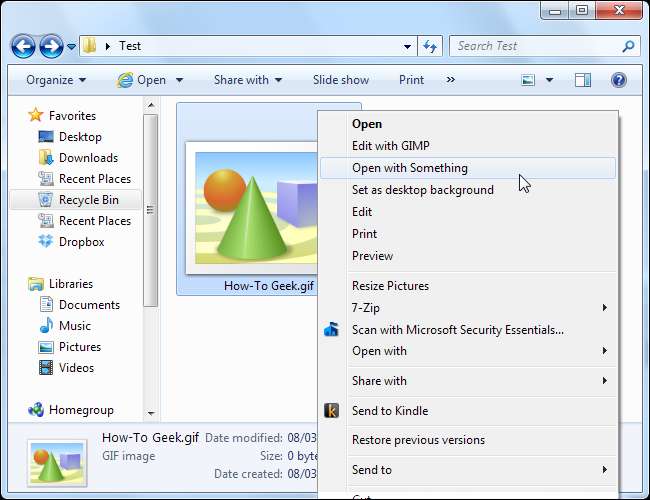
Tylko po naciśnięciu klawisza Shift
Aby skrót pojawiał się tylko po naciśnięciu klawisza Shift podczas klikania prawym przyciskiem myszy, utwórz wartość ciągu o nazwie „ Rozszerzony ”W głównym kluczu akcji.
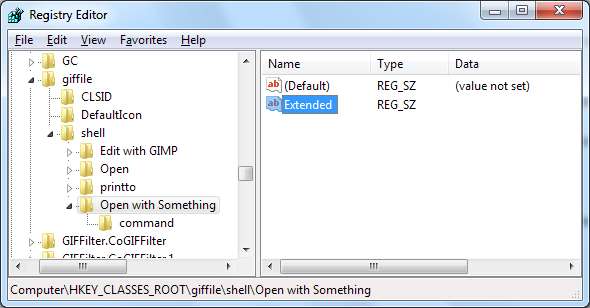
Wszystkie typy plików
Plik HKEY_CLASSES_ROOT \ * \ shell klawisz zawiera opcje, które pojawiają się po kliknięciu prawym przyciskiem myszy dowolnego typu pliku.
Najpierw przejdź do *\muszla klucz.
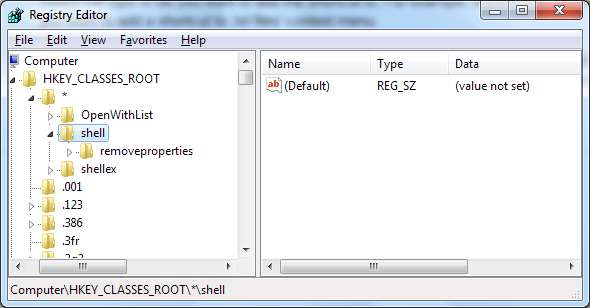
Następnie utwórz klucz o tej samej strukturze.
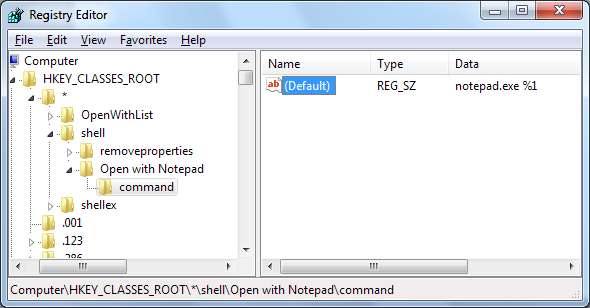
Zobaczysz tę opcję, gdy klikniesz prawym przyciskiem myszy dowolny typ pliku.
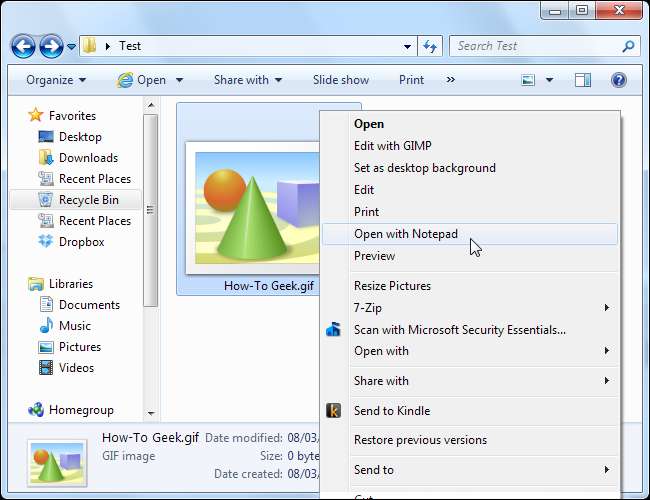
Menu pulpitu
Użyj HKEY_CLASSES_ROOT \ DesktopBackground \ shell klawisz, aby po kliknięciu pulpitu prawym przyciskiem myszy pojawiał się skrót.
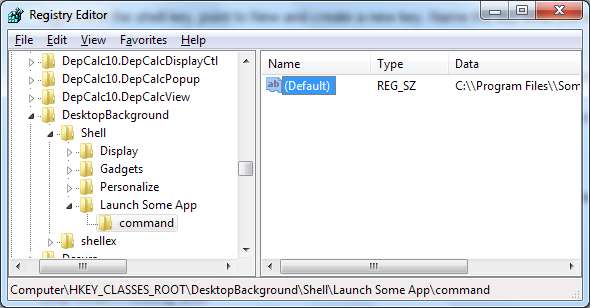
Pomiń %1 część polecenia, ponieważ chcesz tylko, aby system Windows uruchamiał aplikację, a nie próbował niczego do niej przekazywać.
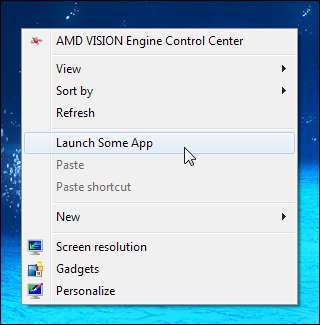
Folder Menus
Użyj HKEY_CLASSES_ROOT \ Directory \ shell klawisz, aby opcja była wyświetlana po kliknięciu katalogu prawym przyciskiem myszy.
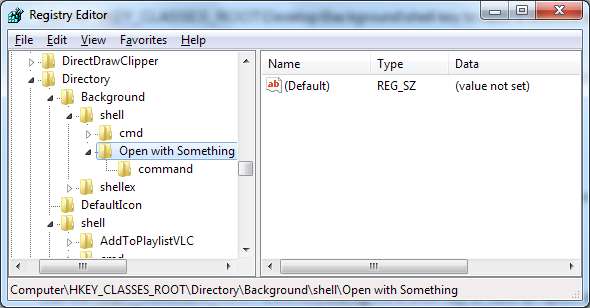
Użyj HKEY_CLASSES_ROOT \ Directory \ Background \ shell klawisz, aby opcja pojawiała się po kliknięciu prawym przyciskiem myszy tła katalogu w oknie Eksploratora Windows.
Tworzenie pliku .Reg
Możesz tworzyć pliki .reg, które robią to za Ciebie. Utwórzmy plik .reg dla przykładu .gif.
Najpierw uruchomimy Notatnik lub inny edytor tekstu. Następnie wpisujemy następujący tekst:
Edytor rejestru systemu Windows w wersji 5.00
[HKEY_CLASSES_ROOT\giffile\shell\Open with Something\command]
@ = „C: \\ Program Files \\ Something \\ something.exe”
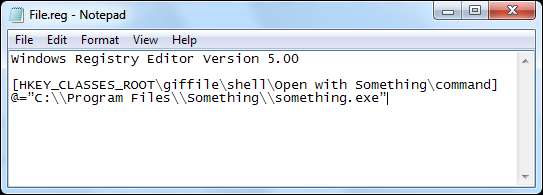
Zapisz plik z rozszerzeniem .reg. Możesz kliknąć go dwukrotnie, aby dodać informacje do rejestru.
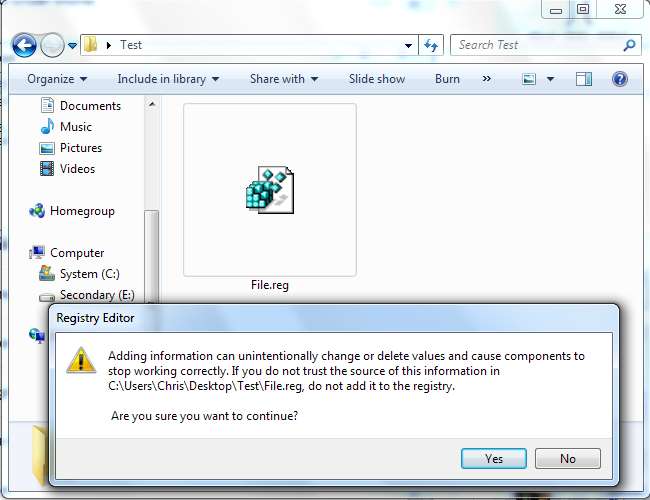
Pojedynczy plik .reg może zawierać wiele wpisów, więc możesz mieć jeden plik .reg, który zainstaluje wszystkie Twoje ulubione skróty.






